![Ucrtbase.dll -virhe Windowsissa [10 todistettua korjausta] Ucrtbase.dll -virhe Windowsissa [10 todistettua korjausta]](https://img2.luckytemplates.com/resources1/images2/image-844-0408173111731.png)
Monet Windows-käyttäjät valittavat ucrtbase.dll-virheestä ajaessaan tiettyjä sovelluksia tai pelatessaan pelejä. Virhe ilmestyy lyhyellä virheilmoituksella " Koodin suoritus ei voi jatkua, koska c:\windows\system32\ucrtbase.dll ei löytynyt" ilmoittaen, että tiedosto puuttuu tai sitä ei löydy.
Tämä on yleinen virhe, joka ilmenee, kun Windows-tietokonetta käynnistetään tai käynnistetään uudelleen tai kun sovellus/peli ei käynnisty ja käynnisty tietokoneessa.
On monia eri syitä, jotka laukaisevat ucrtbase.dll ei löytynyt -virheen. Jos siis kamppailet myös virheen kanssa ja mietit kuinka korjata DLL-virhe , jatka artikkelin lukemista löytääksesi toimivat korjaukset.
Mikä aiheuttaa Ucrtbase.dll-virheen?
Mahdollinen syy ongelman takana voi olla ucrtbase.dll-tiedosto, jonka poistit vahingossa sen oikeasta tiedostopaikasta. On kuitenkin myös muita syitä, joten katso tässä joitain yleisimpiä syitä:
- Vioittuneet tai puuttuvat järjestelmätiedostot
- Viruksentorjuntaohjelmasi voivat estää DLL-tiedostoja tietokoneessasi.
- Jos ohjelma on viallinen, se on ristiriidassa tietyn DLL-tiedoston kanssa ja aiheuttaa virheen
- Vanhentuneet ajurit
- Kiintolevyaseman tai RAM-muistin virheiden vuoksi .
- Sovellus tai peli ei vastaa järjestelmävaatimuksiasi
- Käytössä on vanhentunut Windows-käyttöjärjestelmä
Tästä lähtien olet tietoinen mahdollisista syyllisistä, jotka alkavat nyt seurata yksitellen annettuja korjauksia virheen ratkaisemiseksi.
Mitkä ovat yleiset Ucrtbase.dll-virheilmoitukset?
- ucrtbase.dll ei löytynyt
- ucrtbase.dll -virhe latauksessa
- Ucrtbase.dll-tiedostoa ei voi rekisteröidä
- Ucrtbase.dll puuttuu.
- Sovellus ei käynnistynyt, koska ucrtbase.dll ei löytynyt. Sovelluksen uudelleenasentaminen voi korjata ongelman.
- ucrtbase.dll kaatuu
- [Path]\\ucrtbase.dll ei löydy
- ucrtbase.dll ei löytynyt
- Ei voida käynnistää [Sovelluksen nimi]. Vaadittu komponentti puuttuu: ucrtbase.dll. Asenna uudelleen.
Huomaa – Annetut korjaukset toimivat kaikissa erilaisissa ucrtbase.dll-virheissä, joten sillä ei ole väliä, minkä virheen näet. Seuraa vain annettuja korjauksia yksitellen.
Kuinka korjaan Ucrtbase.dll-virheen puuttuvan Windows 10 -virheen?
Jos et pysty käynnistämään järjestelmääsi normaalisti, käynnistä Windows-tietokone vikasietotilassa ja aloita korjausten seuraaminen.
Sisällysluettelo
Ratkaisu 1 – Päivitä Windows-käyttöjärjestelmä
Vanhentunut Windows voi olla vastuussa tämän Ucrtbase.dll puuttuvan virheen ilmestymisestä. Paras tapa korjata tämä on päivittää Windows-järjestelmäsi uusimmilla saatavilla olevilla päivityksillä noudattamalla alla mainittuja ohjeita:
- Napsauta Käynnistä-kuvaketta ja siirry kohtaan Asetukset.
- Valitse Päivitys ja suojaus -vaihtoehto Windows-asetukset-sovelluksesta.
![Ucrtbase.dll -virhe Windowsissa [10 todistettua korjausta] Ucrtbase.dll -virhe Windowsissa [10 todistettua korjausta]](https://img2.luckytemplates.com/resources1/images2/image-3488-0408151113608.png)
- Siirry Windows Update -välilehteen ja napsauta Tarkista päivitykset -painiketta.
![Ucrtbase.dll -virhe Windowsissa [10 todistettua korjausta] Ucrtbase.dll -virhe Windowsissa [10 todistettua korjausta]](https://img2.luckytemplates.com/resources1/images2/image-3456-0408151113931.png)
- Jos päivityksiä on ladattavissa, napsauta Asenna päivitykset .
- Kun päivitys on valmis, käynnistä tietokone uudelleen.
Ratkaisu 2 – Suorita System File Checker Scan
Vioittuneet Windows-järjestelmätiedostot voivat myös olla yksi syistä, jotka laukaisevat tämän virheen. Tässä tilanteessa voit korjata vioittuneet tiedostot suorittamalla Windowsin sisäänrakennetun apuohjelman, System File Checker (SFC).
Voit tehdä tämän noudattamalla alla olevia ohjeita:
- Paina näppäimistön Windows-näppäintä
- Kirjoita cmd ja napsauta hakutulosta hiiren kakkospainikkeella
- Valitse Komentorivi ja Suorita järjestelmänvalvojana
![Ucrtbase.dll -virhe Windowsissa [10 todistettua korjausta] Ucrtbase.dll -virhe Windowsissa [10 todistettua korjausta]](https://img2.luckytemplates.com/resources1/images2/image-9458-0408151114181.png)
- Kirjoita komentokehote-ikkunaan SFC/scannow ja paina Enter
![Ucrtbase.dll -virhe Windowsissa [10 todistettua korjausta] Ucrtbase.dll -virhe Windowsissa [10 todistettua korjausta]](https://img2.luckytemplates.com/resources1/images2/image-9112-0408151114435.png)
- Sinun on odotettava jonkin aikaa komennon suorittamista ja aloitettava tietokoneesi skannaus.
- Kun olet valmis, voit käynnistää tietokoneen uudelleen
Tarkista nyt, onko Ucrtbase.dll-sovellusvirhe korjattu tai näkyykö virhe edelleen, ja siirry seuraavaan mahdolliseen korjaukseen.
Ratkaisu 3 - Päivitä ohjaimet
Tämä virhe voi johtua myös vanhentuneista tai vioittuneista järjestelmäohjaimista. Joten yritä päivittää laiteohjain ja tehdä niin noudattamalla annettuja ohjeita:
- Siirry Windowsin hakukenttään ja kirjoita laite.
- Valitse sitten Laitehallinta ja avaa se
![Ucrtbase.dll -virhe Windowsissa [10 todistettua korjausta] Ucrtbase.dll -virhe Windowsissa [10 todistettua korjausta]](https://img2.luckytemplates.com/resources1/images2/image-4352-0408151114759.png)
- Laajenna Näyttösovittimet löytääksesi vanhentuneen laiteohjaimen ja napsauta sitä hiiren kakkospainikkeella
- Napsauta sitten Päivitä ohjain
![Ucrtbase.dll -virhe Windowsissa [10 todistettua korjausta] Ucrtbase.dll -virhe Windowsissa [10 todistettua korjausta]](https://img2.luckytemplates.com/resources1/images2/image-455-0408151115008.png)
- Napsauta Hae automaattisesti nähdäksesi päivitetyn ohjainohjelmistovaihtoehdon
- Odota nyt skannausprosessin päättymistä.
Tästä huolimatta voit myös päivittää ajurit helposti käyttämällä automaattista Driver Easy -ohjelmaa , joka skannaa järjestelmän kokonaan ja päivittää vanhentuneet ohjaimet helposti hetkessä.
Hanki ohjain Helppo päivittää ohjain automaattisesti
Ratkaisu 4 – Rekisteröi uusi Ucrtbase.dll-tiedosto
Voit yrittää rekisteröidä ucrtbase.dll-tiedoston uudelleen korjataksesi puuttuvan tai ei löydy -virheen. Voit tehdä sen seuraavasti:
- Avaa " Komentokehote järjestelmänvalvojana " Windows PC:ssä samalla tavalla kuin yllä olevassa menetelmässä.
- Kirjoita " regsvr32 ucrtbase.dll " -komento ja suorita painamalla " Enter " -näppäintä.
- Kun se on suoritettu, käynnistä tietokone uudelleen ja tarkista, toimiiko se sinulle.
Jos näet edelleen virheen, siirry seuraavaan mahdolliseen korjaukseen.
Ratkaisu 5 - Poista sovellus, joka näyttää virheen
Joskus asennuksen aikana jotkut tiedostot vioittuvat ja aiheuttavat ongelmia toiminnan aikana. Jos näet ucrtbase.dll puuttuvan virheen käyttäessäsi jotakin tiettyä sovellusta tai peliä, poista se ja asenna se uudelleen ratkaistaksesi virhe.
- Avaa " Asetukset " -sovellus Windows-tietokoneessa Windowsin hakukentän kautta
- Siirry kohtaan Sovellukset> Sovellukset ja ominaisuudet.
![Ucrtbase.dll -virhe Windowsissa [10 todistettua korjausta] Ucrtbase.dll -virhe Windowsissa [10 todistettua korjausta]](https://img2.luckytemplates.com/resources1/images2/image-6975-0408151115452.png)
- Valitse virheen aiheuttava sovellus ja poista ohjelma napsauttamalla Poista asennus.
![Ucrtbase.dll -virhe Windowsissa [10 todistettua korjausta] Ucrtbase.dll -virhe Windowsissa [10 todistettua korjausta]](https://img2.luckytemplates.com/resources1/images2/image-5874-0408151115684.png)
- Kun asennus on poistettu, käynnistä tietokone uudelleen ja tarkista, toimiiko se sinulle.
Yleensä sovellusten ja ohjelmiston manuaalinen poistaminen järjestelmästä ei poista sitä kokonaan. Joten yritä poistaa minkä tahansa sovelluksen asennus ammattimaisen automaattisen asennuksen poistoohjelman avulla.
Hanki Revo Uninstaller poistaaksesi sovelluksen kokonaan
Ratkaisu 6 - Poista kolmannen osapuolen virustorjunta käytöstä
Tarkista myös, oletko asentanut kolmannen osapuolen virustorjuntaohjelman, niin tämä saattaa estää ohjelman tai olla ristiriidassa DLL-tiedostojen kanssa. Joten poista järjestelmääsi asennettu suojausohjelma väliaikaisesti käytöstä ja katso, onko ucrtbase.dll-virhe korjattu.
Mutta jos virhe näkyy edelleen, siirry seuraavaan mahdolliseen korjaukseen.
Ratkaisu 7 – Etsi haittaohjelmia tietokoneeltasi
Joskus ucrtbase.dll -virhe voi johtua Windows-tietokoneesi haittaohjelmista. Haittaohjelmat voivat tarkoituksella korruptoida järjestelmäsi DLL-tiedostoja korvatakseen ne omilla haitallisilla tiedostoillaan. Siksi sinun tulee ensisijaisesti tarkistaa järjestelmäsi haittaohjelmien varalta ja poistaa ne mahdollisimman pian.
Hanki SpyHunter poistamaan virus tai haittaohjelma kokonaan
Ratkaisu 8 – Asenna Ucrtbase.dll manuaalisesti
No, tämä on vähän riskialtista ladata DLL manuaalisesti ja sijoittaa ne Windowsiin. Usein DLL-tiedostot tulevat mukana virustartunnan mukana, ja asennuksen jälkeen ne ottavat haltuunsa koko järjestelmän. Varmista siis, että lataat tiedoston viralliselta verkkosivustolta tai Microsoftin viralliselta verkkosivustolta.
HUOMAUTUS - Jos et löydä tiettyä DLL-tiedostoa viralliselta tai luotetulta verkkosivustolta, ohita tämä ratkaisu.
Tätä varten sinun on ensin ladattava Ucrtbase.dll tietokoneellesi
- Kopioi tiedosto ohjelman asennushakemistoon sen sijainnin jälkeen, josta DLL-tiedosto puuttuu.
- Tai siirrä DLL-tiedosto järjestelmähakemistoosi ( C:\Windows\System32 ja 64-bittinen tiedosto C:\Windows\SysWOW64\).
- Nyt sinun on käynnistettävä tietokone uudelleen.
Jos tämä menetelmä ei auta ja näet viestejä, kuten "ucrtbase.dll puuttuu" tai "ucrtbase.dll ei löydy", jatka seuraavaan vaiheeseen.
Ratkaisu 9 – Asenna Microsoft Visual C ++ -uudelleenjakelupaketti uudelleen
Ucrtbase.dll-virhe saattaa ilmetä Microsoft Visual C ++ Redistributable Package -paketin vuoksi . Voit ladata paketin uusimman version tietokoneellesi ja katsoa, toimiiko tämä sinulle.
- Napsauta tämän tietokoneen kuvaketta hiiren kakkospainikkeella ja valitse Ominaisuudet .
![Ucrtbase.dll -virhe Windowsissa [10 todistettua korjausta] Ucrtbase.dll -virhe Windowsissa [10 todistettua korjausta]](https://img2.luckytemplates.com/resources1/images2/image-4666-0408151116009.png)
- Siirry kohtaan Järjestelmätyyppi , niin saat selville järjestelmän version (32-bittinen tai 64-bittinen).
![Ucrtbase.dll -virhe Windowsissa [10 todistettua korjausta] Ucrtbase.dll -virhe Windowsissa [10 todistettua korjausta]](https://img2.luckytemplates.com/resources1/images2/image-6393-0408151117087.png)
- Asenna nyt Visual C ++ uudelleenjaettava päivitys Microsoftin viralliselta sivustolta .
- Kun olet ladannut asennustiedoston, suorita ja asenna se tietokoneellesi.
- Käynnistä tietokone uudelleen onnistuneen asennuksen jälkeen.
Jos kuitenkin käytät jo Microsoft Visual C ++ Redistributable Package -pakettia, varmista, että poistat sen ensin valitsemalla Ohjauspaneeli > Poista ohjelman asennus.
Ratkaisu 10 – Suorita järjestelmän palautus
"Järjestelmän palautus" -toiminnon avulla voit palauttaa Windowsin siihen päivämäärään, jolloin ucrtbase.dll-tiedosto ei ole vaurioitunut. Siten Windowsin palauttaminen aikaisempaan päivämäärään peruuttaa järjestelmätiedostoihin tehdyt muutokset. Noudata alla annettuja ohjeita palauttaaksesi Windowsin järjestelmän palautuksen avulla ja päästäksesi eroon ucrtbase.dll-virheestä.
- Paina Win+R-näppäinyhdistelmää käynnistääksesi Suorita- valintaikkunan.
- Kirjoita Suorita-ruutuun rstrui ja napsauta OK tai paina Enter.
![Ucrtbase.dll -virhe Windowsissa [10 todistettua korjausta] Ucrtbase.dll -virhe Windowsissa [10 todistettua korjausta]](https://img2.luckytemplates.com/resources1/images2/image-2636-0408151118113.jpg)
- " Järjestelmän palauttaminen " -ikkuna avautuu tähän Valitse toinen palautuspistevaihtoehto napsauttamalla Seuraava .
- Valitse Näytä lisää palautuspisteitä -valintaruutu nähdäksesi täydellisen päivämääräluettelon.
![Ucrtbase.dll -virhe Windowsissa [10 todistettua korjausta] Ucrtbase.dll -virhe Windowsissa [10 todistettua korjausta]](https://img2.luckytemplates.com/resources1/images2/image-8638-0408151118358.png)
- Valitse päivämäärä, jolloin Windows palautetaan . Muista, että sinun on valittava palautuspäivä, joka palauttaa Windowsin, kun ucrtbase.dll -virhesanoma ei tule näkyviin.
![Ucrtbase.dll -virhe Windowsissa [10 todistettua korjausta] Ucrtbase.dll -virhe Windowsissa [10 todistettua korjausta]](https://img2.luckytemplates.com/resources1/images2/image-3327-0408151118792.png)
- Napsauta " Seuraava " -painiketta ja napsauta sitten " Fish " vahvistaaksesi palautuspisteen.
Tämä voi kestää 30 minuuttia tai enemmän, nyt tietokoneesi käynnistyy uudelleen normaalisti ja käynnistyy palautetulla Windowsin versiolla, ja ucrtbase.dll -virhe pitäisi korjata.
On arvioitu, että annetut ratkaisut auttavat sinua ratkaisemaan ucrtbase.dll-virheen, mutta jos ongelma jatkuu, suorita automaattinen DLL-korjaustyökalu korjataksesi DLL-virheen nopeasti.
Helppo ratkaisu Ucrtbase.dll-virheen korjaamiseen
Jos yllä olevat manuaaliset ratkaisut eivät auta ratkaisemaan ucrtbase.dll puuttuvaa tai ei löydy -virhettä Windowsissa, tarkista järjestelmäsi luotetulla DLL-korjaustyökalulla .
Tämä on edistyksellinen, monitoimityökalu, joka havaitsee ja korjaa DLL:iin liittyvät virheet vain skannaamalla. Se on erittäin kehittynyt ja luotettava työkalu, joka korjaa vioittuneet Windows-järjestelmätiedostot, estää tietokonettasi tiedostojen katoamiselta, poistaa virus- tai haittaohjelmatartunnan ja paljon muuta.
Joten voit käyttää tätä automaattista apuohjelmaa ja tehdä Windows-tietokoneestasi virheetön.
Hanki DLL-korjaustyökalu korjataksesi ucrtbase.dll virhe
Johtopäätös
Siinä kaikki ucrtbase.dll puuttuvan sovelluksen virhe Windows-järjestelmässä.
Kokeile artikkelissa mainittuja korjauksia yksitellen, kunnes löydät toimivan ratkaisun. On arvioitu, että yksi ratkaisuistamme onnistui ratkaisemaan virheen. Toivottavasti artikkeli toimii sinulle.
Onnea..!
Ratkaisu 11 – Päivitä näytönohjaimet
Paina + avataksesi Suorita -konsolin.WindowsR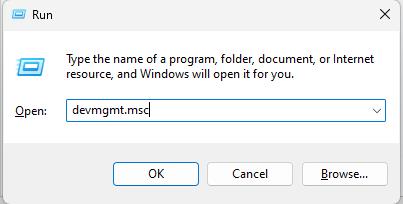
Kirjoita devmgmt.msc ja paina Enter avataksesi Laitehallinnan.
Napsauta Näyttösovittimet laajentaaksesi sitä, napsauta hiiren kakkospainikkeella näytönohjainta ja valitse Päivitä ohjain .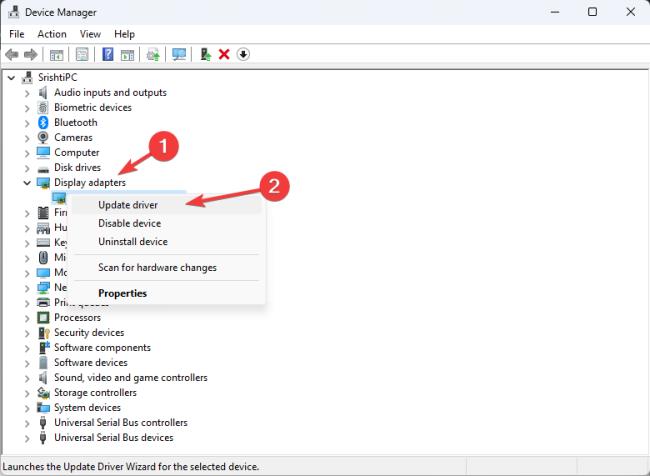
Napsauta seuraavalla sivulla Etsi ohjaimia automaattisesti .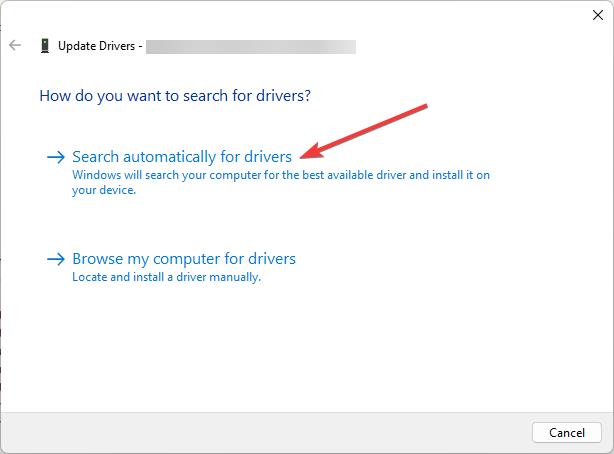
Suorita loppuun noudattamalla näytön ohjeita.
Käynnistä tietokoneesi uudelleen.
![Xbox 360 -emulaattorit Windows PC:lle asennetaan vuonna 2022 – [10 PARHAAT POINTA] Xbox 360 -emulaattorit Windows PC:lle asennetaan vuonna 2022 – [10 PARHAAT POINTA]](https://img2.luckytemplates.com/resources1/images2/image-9170-0408151140240.png)
![Ucrtbase.dll -virhe Windowsissa [10 todistettua korjausta] Ucrtbase.dll -virhe Windowsissa [10 todistettua korjausta]](https://img2.luckytemplates.com/resources1/images2/image-844-0408173111731.png)
![Ucrtbase.dll -virhe Windowsissa [10 todistettua korjausta] Ucrtbase.dll -virhe Windowsissa [10 todistettua korjausta]](https://img2.luckytemplates.com/resources1/images2/image-3488-0408151113608.png)
![Ucrtbase.dll -virhe Windowsissa [10 todistettua korjausta] Ucrtbase.dll -virhe Windowsissa [10 todistettua korjausta]](https://img2.luckytemplates.com/resources1/images2/image-3456-0408151113931.png)
![Ucrtbase.dll -virhe Windowsissa [10 todistettua korjausta] Ucrtbase.dll -virhe Windowsissa [10 todistettua korjausta]](https://img2.luckytemplates.com/resources1/images2/image-9458-0408151114181.png)
![Ucrtbase.dll -virhe Windowsissa [10 todistettua korjausta] Ucrtbase.dll -virhe Windowsissa [10 todistettua korjausta]](https://img2.luckytemplates.com/resources1/images2/image-9112-0408151114435.png)
![Ucrtbase.dll -virhe Windowsissa [10 todistettua korjausta] Ucrtbase.dll -virhe Windowsissa [10 todistettua korjausta]](https://img2.luckytemplates.com/resources1/images2/image-4352-0408151114759.png)
![Ucrtbase.dll -virhe Windowsissa [10 todistettua korjausta] Ucrtbase.dll -virhe Windowsissa [10 todistettua korjausta]](https://img2.luckytemplates.com/resources1/images2/image-455-0408151115008.png)
![Ucrtbase.dll -virhe Windowsissa [10 todistettua korjausta] Ucrtbase.dll -virhe Windowsissa [10 todistettua korjausta]](https://img2.luckytemplates.com/resources1/images2/image-6975-0408151115452.png)
![Ucrtbase.dll -virhe Windowsissa [10 todistettua korjausta] Ucrtbase.dll -virhe Windowsissa [10 todistettua korjausta]](https://img2.luckytemplates.com/resources1/images2/image-5874-0408151115684.png)
![Ucrtbase.dll -virhe Windowsissa [10 todistettua korjausta] Ucrtbase.dll -virhe Windowsissa [10 todistettua korjausta]](https://img2.luckytemplates.com/resources1/images2/image-4666-0408151116009.png)
![Ucrtbase.dll -virhe Windowsissa [10 todistettua korjausta] Ucrtbase.dll -virhe Windowsissa [10 todistettua korjausta]](https://img2.luckytemplates.com/resources1/images2/image-6393-0408151117087.png)
![Ucrtbase.dll -virhe Windowsissa [10 todistettua korjausta] Ucrtbase.dll -virhe Windowsissa [10 todistettua korjausta]](https://img2.luckytemplates.com/resources1/images2/image-2636-0408151118113.jpg)
![Ucrtbase.dll -virhe Windowsissa [10 todistettua korjausta] Ucrtbase.dll -virhe Windowsissa [10 todistettua korjausta]](https://img2.luckytemplates.com/resources1/images2/image-8638-0408151118358.png)
![Ucrtbase.dll -virhe Windowsissa [10 todistettua korjausta] Ucrtbase.dll -virhe Windowsissa [10 todistettua korjausta]](https://img2.luckytemplates.com/resources1/images2/image-3327-0408151118792.png)
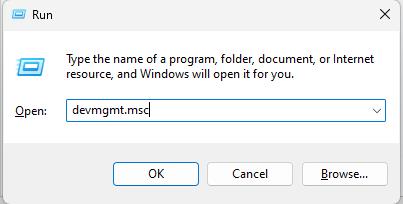
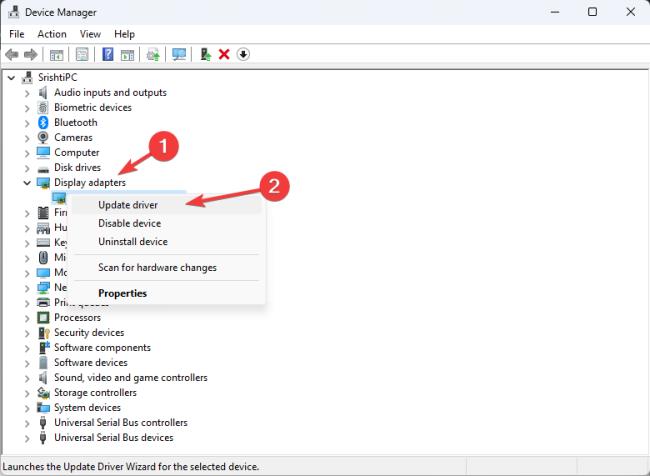
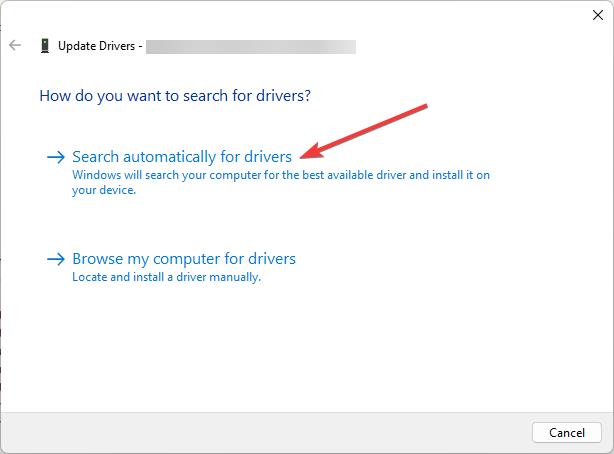
![[100 % ratkaistu] Kuinka korjata Error Printing -viesti Windows 10:ssä? [100 % ratkaistu] Kuinka korjata Error Printing -viesti Windows 10:ssä?](https://img2.luckytemplates.com/resources1/images2/image-9322-0408150406327.png)




![KORJAATTU: Tulostin on virhetilassa [HP, Canon, Epson, Zebra & Brother] KORJAATTU: Tulostin on virhetilassa [HP, Canon, Epson, Zebra & Brother]](https://img2.luckytemplates.com/resources1/images2/image-1874-0408150757336.png)

![Kuinka korjata Xbox-sovellus, joka ei avaudu Windows 10:ssä [PIKAOPAS] Kuinka korjata Xbox-sovellus, joka ei avaudu Windows 10:ssä [PIKAOPAS]](https://img2.luckytemplates.com/resources1/images2/image-7896-0408150400865.png)
